前からこういうの欲しかったのでためしに買ってみた。
ソフマップのポイントがアニメ円盤のおかげで結構貯まってたのでまるっとポイントで買えたのでまぁいいかなと。
レビューしてみろっていわれたので、ちょっとだけいじった感想でも書いてみる。
とりあえずパッケの写真。ワンフェス用なので32GBにしてみた。6980円だったよ。
どうやら入荷したばかりだったようで、秋葉原のソフマップリユース館B1店員の外国人のお姉さんが「コレ、サッキハイッタバッカリ」みたいな感じで言われた。
開けると中には保証書と取説とメモリーカード。

ちなみに取説と保証書は全部英語でした。難しい内容ではないのでわかるとは思う。
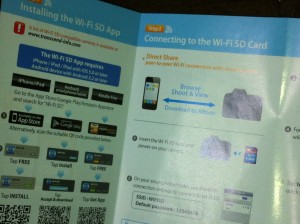
・カメラのSDとして普通に使った感想
他のClass10のメモリーカードと大差ないと思う。
前に買ったやつと保存速度やらも特に変わりなかったし、連射した時の感覚も大体同じ。
wifi転送しなかったら普通の32GBのSDメモリーカードかな。
・wifi SDとして使う時
wifi側の設定について、 ちょっと画面キャプチャしてなかったから初期設定の画面はないので初起動からの手順は文字だけで。
ちなみに専用アプリがiOS / Android / Kindle Fire用の3つがあるようです。
PCでカードリーダなしで見る場合はブラウザ経由になります。
ちなみに付属の取説以外にも http://jp.transcend-info.com/support/dlcenter/index.asp?#Detail からPDFをDLできる。
・手順
1. PC以外で設定する場合は先にアプリをDLしておきます。添付の説明書にアプリをDLできるページへのQRコードがあるのでそれを使うと楽。
2. メモリーカードをカメラでもカードリーダでもいいので入れて認識させて通電した状態にする。
3. 無線LANのSSIDを「WIFISD」パス(WPA2)を「12345678」にしてネットワーク認識させる。
4-1. アプリを起動して対象のSSIDにつながっていればその後は初期設定しますか?の確認の後に初期設定ダイアログになります。
5-1. SSIDを変更→後で説明するインターネットモードで使用するホットスポットのSSIDとパスの入力→確認画面→完了の流れ
ちなみにPCから設定する場合は4番からが変わります。
4-2. ブラウザを起動してURLに「 http://192.168.11.254 」を指定
5-2. ユーザID確認画面がでるのでユーザ名とパス両方に「 admin 」を入力
・アプリから使った感想とか
1. Exifの方向をちゃんと読み取ってくれてないのか、補正が効かないのでカメラを縦に構えて撮った写真は方向が狂う。
iPhoneへの転送はGF2のJPG大きいサイズの方で10秒くらい。沢山落としたいときは複数選択できるのでそっちからやらないと無駄に時間がかかる。
2. インターネットモードへの切り替えがどうにもうまくいかない。パーソナルホットスポットは日本じゃ使えないからWiMAXのSSID入れたりするとなんとか動くけど、家の無線LANにつなぐとだめ。まぁ外でやる分には困らないと思うけど、切り替えがうまくいったりいかなかったりするのでそこが問題。
3. 連携できるサービスがfacebookかメールしかないのも困る。写真に使うのがメイン用途として設計されてるメモリーカードだからflickrとかpicasaとかの写真サービスに直接投稿できた方が助かる。
別にメール連携はできるけどさ……
4. アプリで写真を開いた場合、サムネ的に荒い画像が表示されてからデータがちゃんとDLされるまで大体10秒前後かかる(GF2のRAW+圧縮率ゆるめJPGにしてたので)、ちょっともっさりしてる感じが否めないが、写真サイズが小さければ快適かと
・一旦まとめ
とりあえず連携対象がfacebookとメールしかないので、他のサービスに連携したい場合は一度デバイスに写真を落としてやる必要がある。
容量が純粋に大きいのでこれ使って速報気味なのをiPhoneから送信、ちゃんとしたのを家で編集って感じかな。
この辺はアプリのアップデートで対応してほしいところ。
普通に使う分には困らないので基本的にカメラに入れっぱなしでいいと思う。
とりあえずもう少しちゃんといじったりなんだりして様子見。
